Diretrizes passo a passo e tutorial em vídeo para editar o rodapé do tema Divi
Publicados: 2022-02-07
Deseja aprender a editar o rodapé do tema Divi para obter a melhor experiência do usuário? Você visitou o lugar certo para conferir as formas passo a passo de personalizar o rodapé usando o construtor de páginas Divi.
Para facilitar o entendimento, adicionamos também um tutorial em vídeo; espero que ajude você a procurar as opções de configurações e o design facilmente.
Depois de instalar o WordPress, você verá o texto padrão “ Proudly Powered by WordPress ” na parte inferior da sua página e sim, isso afetará sua aparência profissional.
Além disso, algumas pessoas podem achar difícil personalizar a parte de rodapé de seu site, especialmente aqueles que estão desenvolvendo seu primeiro site. És um deles?
Nós vamos! O Divi Theme facilita a personalização do seu rodapé. Se você estiver usando o tema Divi e não entender como personalizar sua seção de rodapé, este artigo é para você.
Eu vou te dizer como personalizar o rodapé de um site Divi para obter o máximo de retornos. Suponho que você tenha obtido o maior desconto Divi de 10% por meio de uma oferta exclusiva, também fizemos o mesmo.
Antes de começar com as diretrizes detalhadas, deixe-me dizer a você a importância de personalizar o rodapé do site da sua empresa.
Benefícios de projetar o rodapé de um site
Ter um rodapé personalizado oferece muitos benefícios, mas esses são os sete principais que você não pode ignorar!
1. Adicione logotipos e imagens de marca
Deseja usar a imagem da sua marca na navegação de rodapé, assim como na navegação superior? Então, no final da página, você encontrará uma ótima oportunidade de adicionar seu logotipo para aumentar o reconhecimento da sua marca por meio do rodapé.
2. Símbolo de direitos autorais
Um símbolo de direitos autorais com um ano de fundação da empresa pode ser incluído no rodapé para proteger seu site contra violação de direitos autorais.
3. Informações de contato visíveis
O rodapé geralmente inclui informações importantes, como detalhes da empresa, informações de contato, links de postagem de mídia social ou conteúdo relacionado. Um usuário pode rolar para baixo no rodapé em busca de tais informações. Os rodapés também podem conter informações adicionais que não estão contidas no restante do conteúdo.
4. Navegação Eficaz no Site
O rodapé é uma excelente maneira de fornecer aos visitantes as ofertas de produtos. Os links de rodapé atuam como uma poderosa extensão de sua navegação principal para o seu site. Ele ajuda os visitantes a navegar pelo site e conhecer mais sobre cada uma de suas áreas de atendimento.
5. Destaque os detalhes da sua empresa
O rodapé é um excelente local para destacar as informações da sua empresa, como páginas, carreiras, eventos, avaliações, listagens de produtos ou categorias e qualquer informação comercial relacionada.
6. Aumente a Presença Social
A maioria dos sites inclui ícones sociais no rodapé, o que ajuda a aumentar o engajamento social. É por isso que os rodapés estão se tornando uma prática ideal para o design de sites de comércio eletrônico. Ele atua como prova social de que você é uma marca estabelecida.
7. Apoie seus visitantes
Se os visitantes tiverem dúvidas ou perguntas durante ou após a compra de determinados produtos, eles geralmente usarão seu rodapé. Portanto, se você tiver outras fontes de suporte, como uma central de ajuda ou qualquer outra ajuda on-line fora de suas informações de contato, poderá incluir seus links no rodapé.
Instruções passo a passo para editar o rodapé do tema Divi
Passo 1: Para fazer modificações no Divi Footer, vá para WordPress Dashboard > Appearance > Customize ou Dashboard > Divi > Theme customer ou você também pode ir diretamente para o “ Theme customer ” através do menu superior do frontend. Todas essas configurações levarão você a personalizar o tema Divi instalado.
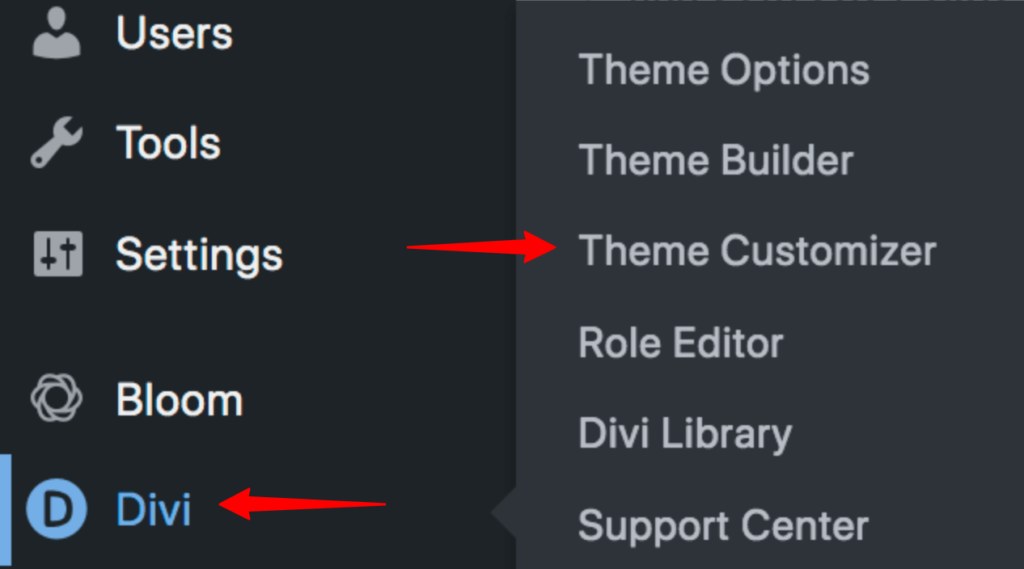
Primeiro, vamos configurar a seção Copyright do Divi Footer.
Etapa 2 : Vá para Configurações de rodapé> você pode ver 5 seções> Barra inferior
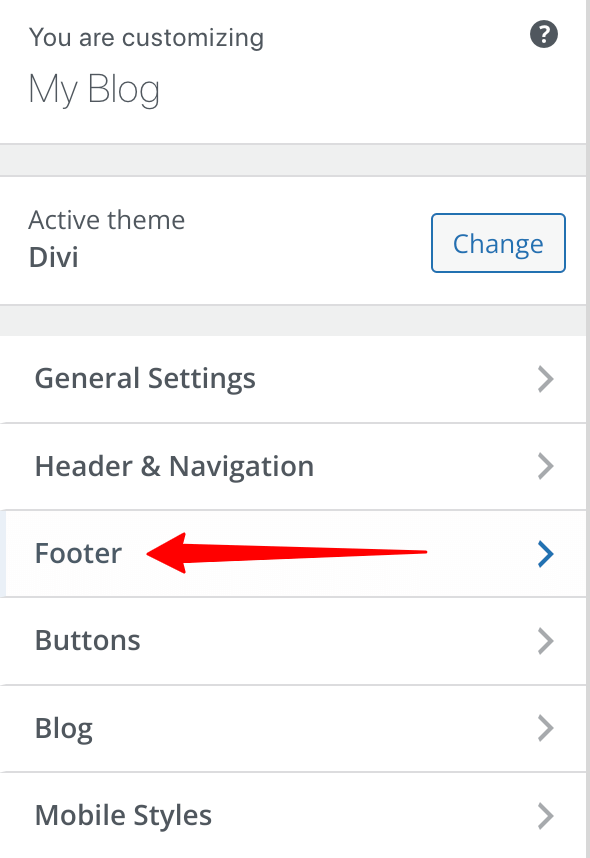
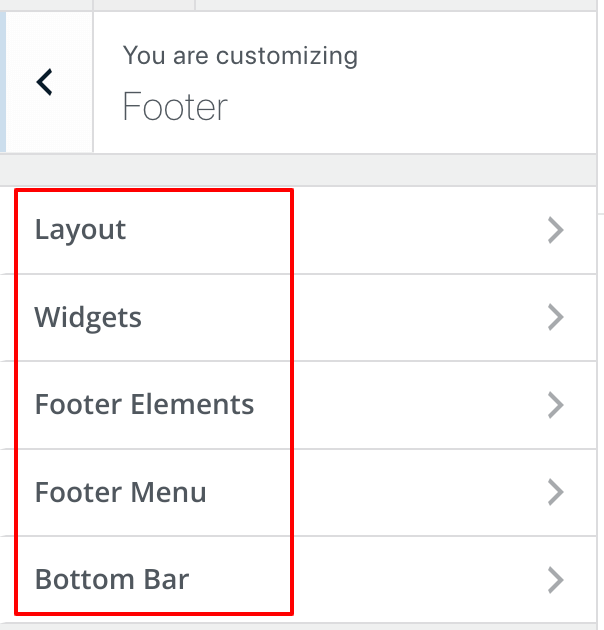
Agora, anote seu texto na seção Editar crédito de rodapé; ele será exibido automaticamente na parte inferior do seu site. O melhor é que você poderá personalizar facilmente

- Cor de fundo
- Cor da fonte
- Estilos de fonte
- Tamanho da fonte
- Ícones de mídia social

Quando terminar de projetar a barra inferior, clique em “ Publicar ”
Passo 3 : Depois de terminar a barra inferior, você deve visitar a seção “ Layout ” para escolher o número “ N ” de layouts como 1 coluna, 2 colunas ou qualquer número desejado até 4 (5 estilos diferentes estão disponíveis).
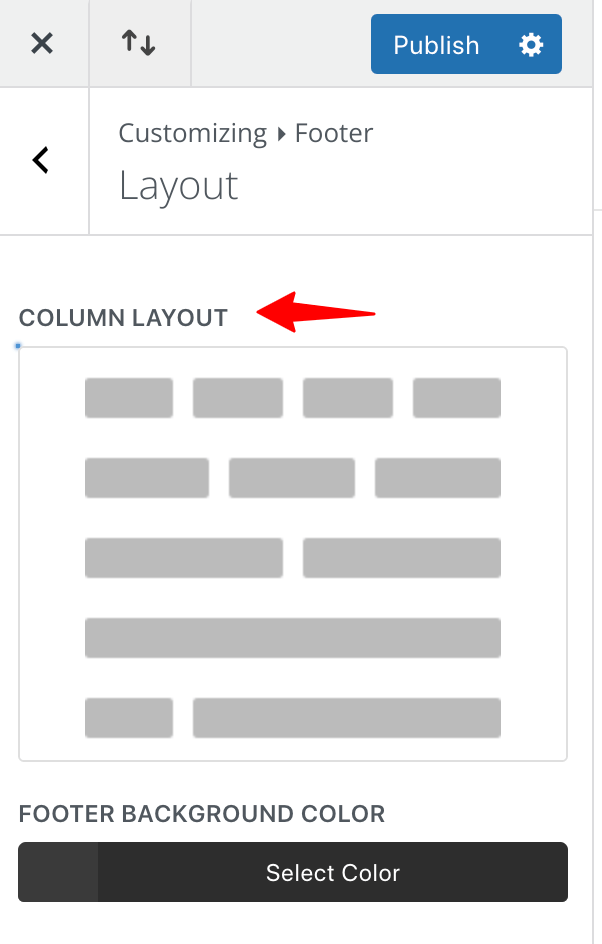
Ele permite que você adicione mais widgets. Suponha que você tenha selecionado três colunas, widgets podem ser adicionados a essas três colunas.
Passo 4 : Vá para a seção “ Widgets ” para adicionar os elementos às áreas do Rodapé, como Últimas postagens, Categorias, Imagens, Texto ou qualquer coisa dos widgets disponíveis.
Depois de adicionar seus blocos preferidos às áreas do rodapé, não se esqueça de clicar no botão “ Publicar ”.
Esta seção de widget controla como seus widgets serão exibidos. Aqui, a personalização do tamanho e altura do texto individual, estilo de fonte do cabeçalho e corpo, cor do texto, tamanho do texto do corpo/link e altura da linha, texto do widget e cor do link, etc.
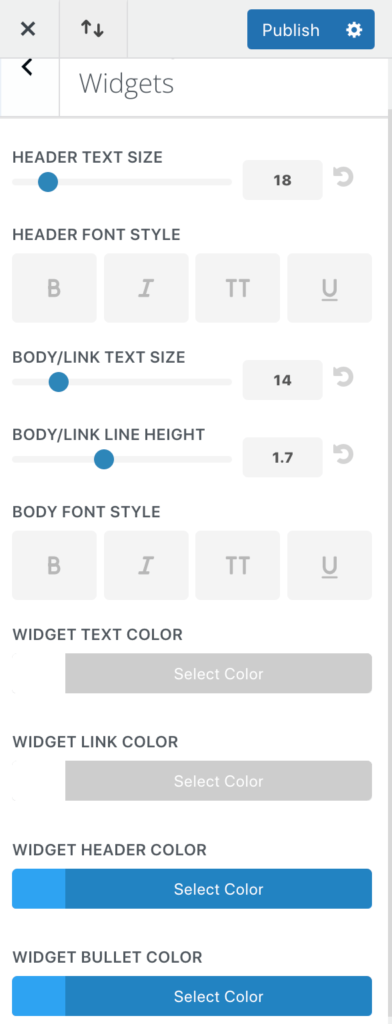
Além disso, se você quiser alterar a cor de fundo da seção de rodapé, isso pode ser feito aqui.
Passo 5: Através da seção de elementos do rodapé, você pode controlar a exibição dos ícones das redes sociais. Você também pode mostrar ícones ou ocultá-los conforme o requisito.
E a seção Menu de Rodapé permite que você coloque um menu entre o widget e a barra de rodapé.
Você poderá editar a cor de fundo, cor do texto, espaçamento entre letras, estilo de fonte e tamanho; você pode ver as configurações na captura de tela abaixo. Depois de personalizar suas configurações preferidas, clique em “ Publicar” para salvar suas alterações de design.
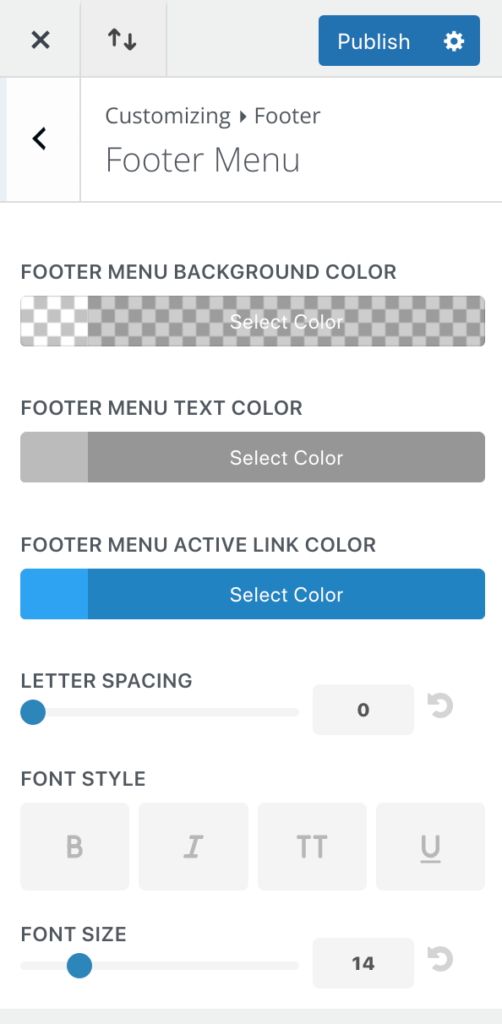
Então, editamos com sucesso o rodapé do tema Divi. Espero que você seja claro com as coisas e configurações que expliquei.
Tutorial em vídeo para editar o rodapé do tema Divi
Quando você precisar ver as configurações do tema de maneira clara através da edição ao vivo, não deixe de assistir ao meu tutorial em vídeo para modificar o rodapé do tema Divi.
Outros tutoriais do tema Divi
Como remover a barra lateral no tema Divi?
Como alterar o logotipo no tema Divi?
Empacotando
O rodapé de um site é o elemento mais negligenciado do web design. No entanto, eu diria que seria mais fácil para você melhorar seu UX e aumentar o engajamento em seu site com a ajuda de um bem desenhado!
Se você decidir ignorar o rodapé, estará perdendo uma grande oportunidade de engajamento do usuário. Muitos sites na internet não têm rodapé. Mas é ótimo para o seu site tê-lo porque os usuários são muito mais fáceis de alcançar e até ajudam você a criar confiança com eles.
Espero ter respondido sua pergunta sobre como editar o rodapé do tema Divi. Você tem mais alguma pergunta? Deixe-me saber através do seu comentário. Vou ajudá-lo a fazer as coisas sem problemas, pois estou usando o construtor de páginas Divi para projetar meus sites de clientes.
